PowerPoint演示文稿中插入图表后更改颜色的方法教程
2023-06-24 11:14:13作者:极光下载站
powerpoint演示文稿是很多小伙伴都在使用的一款软件,在其中我们有时候会插入一些图片,图表,表格,思维导图,流程图等元素。如果我们在PowerPoint演示文稿中插入图表后,希望适当调整图表颜色,小伙伴们知道具体该如何进行操作吗,其实操作方法是非常简单的,只需要进行几个非常简单的操作步骤就可以了,小伙伴们可以打开自己的软件后一起动手操作起来。如果小伙伴们还没有PowerPoint演示文稿这款软件,可以在文末处下载安装。接下来,小编就来和小伙伴们分享具体的操作步骤了,有需要或者是有兴趣了解的小伙伴们快来和小编一起往下看看吧!
操作步骤
第一步:点击打开PowerPoint演示文稿,可以在“插入”选项卡中点击“图表”按钮后插入图表;

第二步:插入后可以右键点击图表,选择“编辑数据”调整图表数据,或者在“图表工具”下点击“设计”——“编辑数据”进行调整;
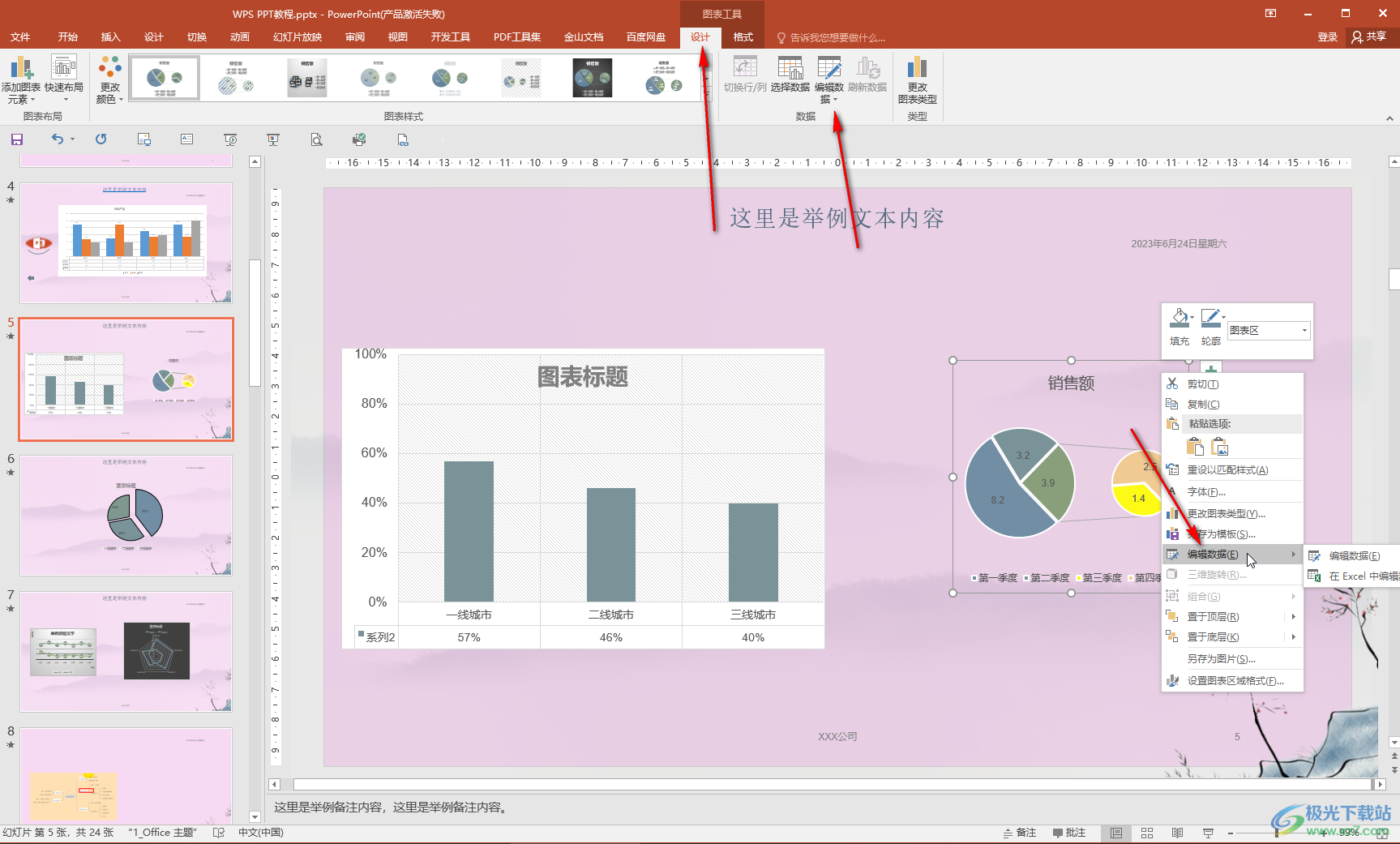
第三步:接着在“图表工具”的“设计”中点击“更改颜色”,就可以在子选项中点击选择想要的颜色了;
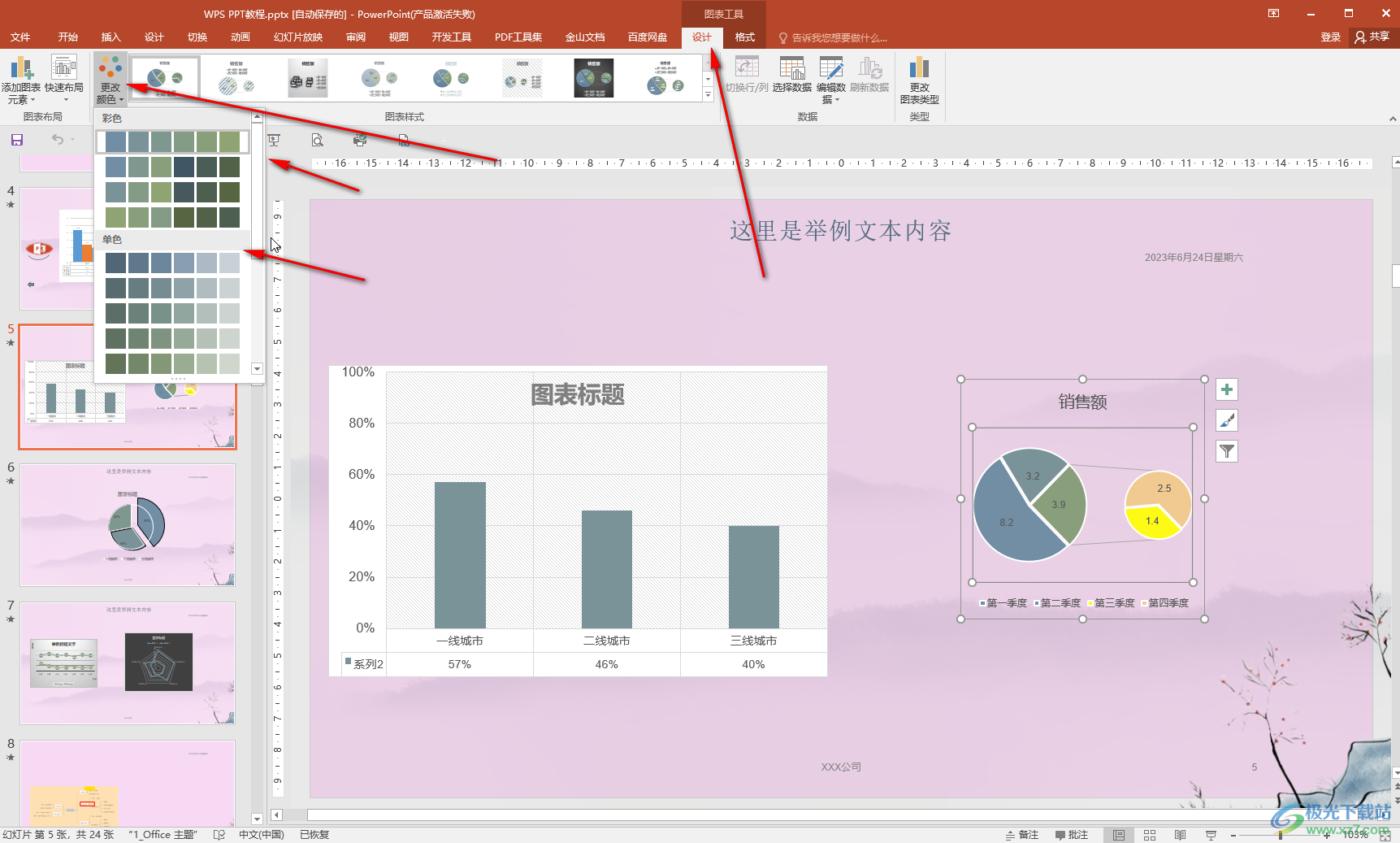
第四步:如果有需要我们还可以适当调整图表样式;
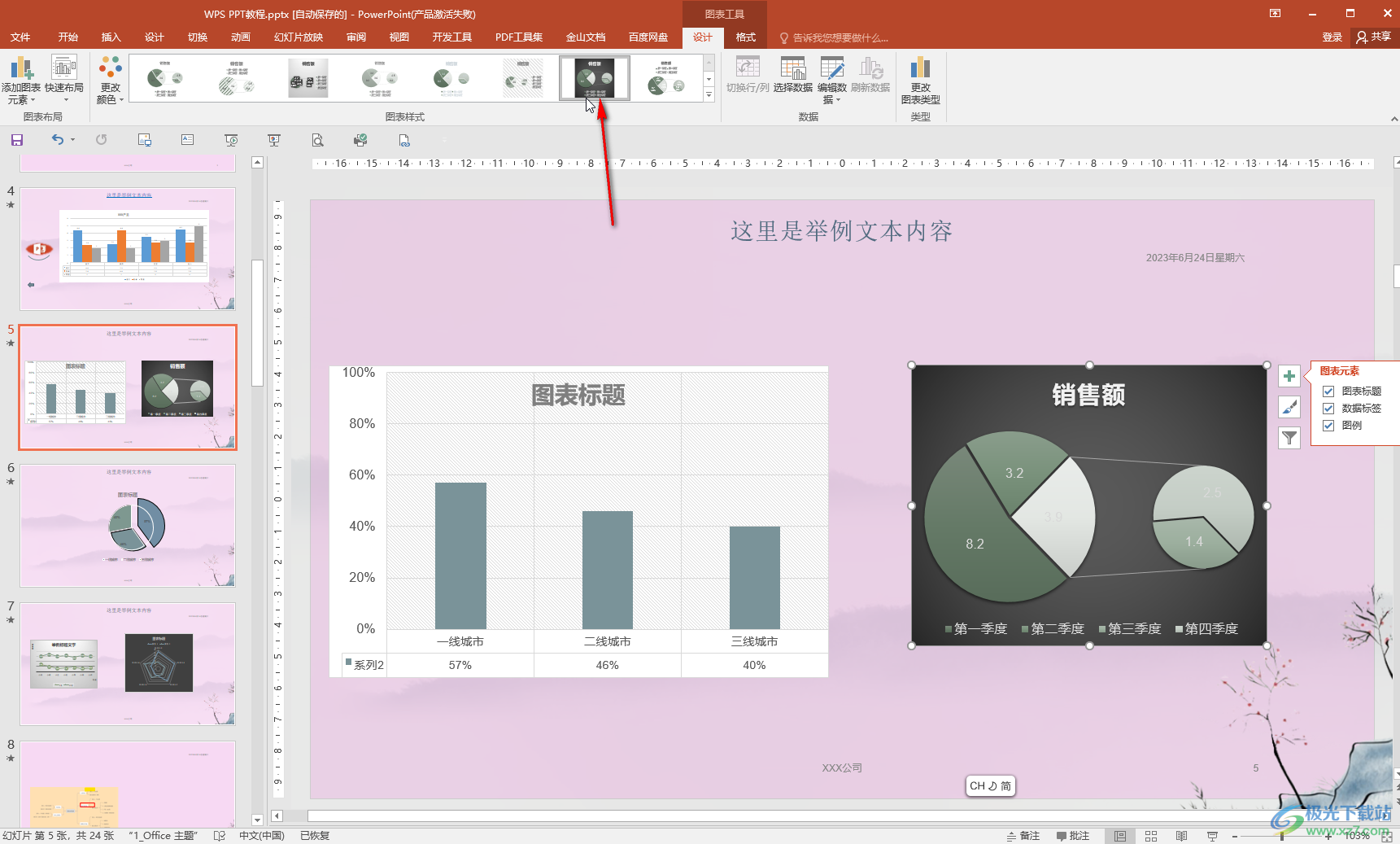
第五步:双击图标打开侧边栏,双击选中某个扇区后,可以调整间距,大小等参数。

以上就是PowerPoint演示文稿中修改图表颜色的方法教程的全部内容了。操作步骤都是非常简单的,小伙伴们可以打开自己的PowerPoint演示文稿后一起动手操作起来。
